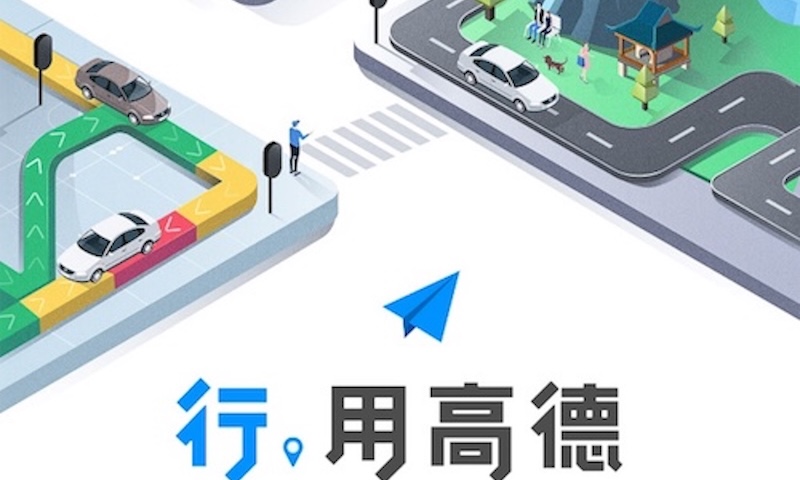Win10高性能模式开启教程
想要榨干Win10电脑的每一滴性能?开启高性能模式绝对是你的不二之选!本文将手把手教你如何开启Win10高性能模式,从最简单的电源选项设置,到隐藏电源计划的显示,再到利用命令提示符复制高性能计划,更有高级设置微调技巧,让你轻松驾驭。但要注意,高性能模式虽能提升游戏、视频编辑、3D建模等场景下的性能,但也会增加耗电和发热,缩短电池寿命。文章还提供了硬件升级、垃圾清理、驱动更新等多种电脑提速方案,以及解决高性能模式下电脑发热问题的实用技巧,助你安全高效地使用高性能模式,让你的电脑火力全开!
开启Win10高性能模式可提升电脑性能,但增加耗电与发热;步骤如下:1.通过电源选项直接选择高性能模式;2.若未显示,点击“显示附加计划”查找;3.仍无则用管理员权限运行命令提示符并输入命令复制高性能计划;4.选定后微调高级设置。适合场景包括大型游戏、视频编辑、3D建模及科学计算。需注意此模式会加快电池损耗,建议非必要时使用平衡或节能模式。其他提效方法有升级硬件、清理垃圾文件、优化启动项、更新驱动、重装系统。若发热严重,应清理或更换散热器、改善机箱散热、或降低硬件频率。使用时务必注意散热保护硬件安全。

开启Win10高性能模式,说白了就是让你的电脑火力全开,榨干每一滴性能,但代价就是耗电量蹭蹭往上涨。如果你不介意电费,或者你是台式机用户,那就往下看。
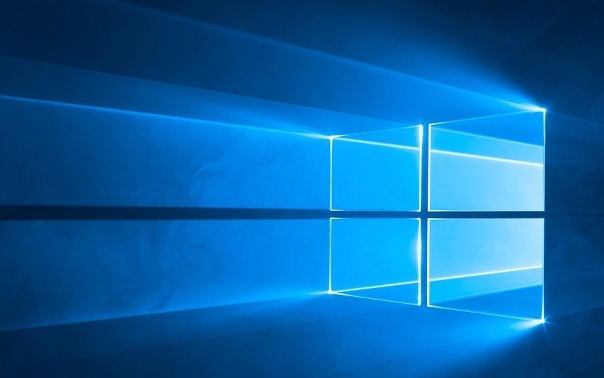
解决方案

最简单粗暴:电源选项直接改。 右键桌面空白处,选择“个性化”->“主题”->“电源选项”。如果里面直接有“高性能”选项,恭喜你,点一下就完事。如果没有,别慌,继续往下看。
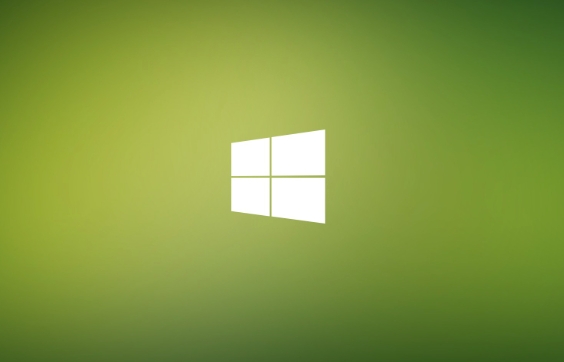
进阶操作:显示隐藏的电源计划。 还是在电源选项界面,点击“显示附加计划”,看看里面有没有“高性能”。如果还是没有,别急,还有大招。
终极大法:命令提示符来救场。 在搜索栏输入“cmd”,右键“命令提示符”,选择“以管理员身份运行”。然后输入以下命令,并回车:
powercfg -duplicatescheme e9a42b02-d5df-448d-aa00-03f14749eb61这条命令会复制一个高性能电源计划。然后你再回到电源选项界面,应该就能看到“高性能”选项了。
高级设置:微调高性能模式。 选定“高性能”电源计划后,点击“更改计划设置”->“更改高级电源设置”。这里可以根据你的需求,更细致地调整各项参数,比如硬盘关闭时间、USB选择性暂停设置等等。注意,改动前最好了解一下每个选项的具体含义,避免出现意想不到的问题。
如何判断高性能模式是否生效?
最简单的方法就是打开任务管理器,看看CPU的频率是否在高性能模式下更高。另外,玩游戏的时候也能明显感觉到帧数是否提升。
副标题1:开启高性能模式会影响电池寿命吗?
当然会!高性能模式会尽可能地榨取硬件性能,这也就意味着CPU、GPU等部件会以更高的频率运行,功耗自然也会增加。对于笔记本电脑来说,电池的负担会更重,长期使用可能会缩短电池寿命。所以,如果不是对性能有极致追求,或者经常需要处理大型任务,建议还是使用平衡模式或者节能模式,保护电池。
副标题2:高性能模式适合哪些场景?
高性能模式最适合需要大量计算资源的应用场景,比如:
- 玩大型游戏: 追求更高的帧数,更流畅的游戏体验。
- 视频编辑: 加速视频渲染,缩短编辑时间。
- 3D建模: 提高建模效率,更快地预览效果。
- 运行科学计算软件: 充分利用CPU和GPU的性能,加速计算过程。
副标题3:除了高性能模式,还有哪些提升电脑性能的方法?
- 升级硬件: 这是最直接有效的提升性能的方式,比如更换更快的CPU、更大的内存、更强的显卡。
- 清理垃圾文件: 定期清理系统垃圾文件、临时文件,释放磁盘空间,提高系统运行速度。
- 优化启动项: 禁用不必要的启动项,减少系统启动时间,释放内存资源。
- 更新驱动程序: 及时更新显卡、声卡等驱动程序,修复bug,提高硬件兼容性,优化性能。
- 重装系统: 如果电脑使用时间较长,系统变得臃肿不堪,重装系统可以彻底解决性能问题。
副标题4:高性能模式下电脑发热严重怎么办?
高性能模式下,CPU和GPU等部件会持续高负荷运行,发热量自然会增加。如果电脑发热严重,可能会导致性能下降,甚至损坏硬件。可以尝试以下方法来解决:
- 清理散热器: 定期清理CPU和GPU散热器上的灰尘,保持散热良好。
- 更换散热器: 如果原装散热器散热效果不佳,可以更换更高级的散热器,比如水冷散热器。
- 改善机箱散热: 增加机箱风扇,改善机箱内部的空气流通,降低整体温度。
- 降低CPU和GPU频率: 如果对性能要求不高,可以适当降低CPU和GPU的频率,减少发热量。可以使用软件来控制频率,比如Intel Extreme Tuning Utility (XTU) 或 AMD Ryzen Master。
最后,提醒一下,高性能模式虽然能提升性能,但也要注意电脑的散热情况,避免长时间高负荷运行导致硬件损坏。根据自己的实际需求选择合适的电源模式才是王道。
今天带大家了解了的相关知识,希望对你有所帮助;关于文章的技术知识我们会一点点深入介绍,欢迎大家关注golang学习网公众号,一起学习编程~
 JS判断多个条件满足其中一个的方法是使用逻辑或(||)运算符。例如:if(condition1||condition2||condition3){//当任意一个条件为真时执行}如果需要更复杂的逻辑,可以结合&&和||使用。
JS判断多个条件满足其中一个的方法是使用逻辑或(||)运算符。例如:if(condition1||condition2||condition3){//当任意一个条件为真时执行}如果需要更复杂的逻辑,可以结合&&和||使用。
- 上一篇
- JS判断多个条件满足其中一个的方法是使用逻辑或(||)运算符。例如:if(condition1||condition2||condition3){//当任意一个条件为真时执行}如果需要更复杂的逻辑,可以结合&&和||使用。

- 下一篇
- Redis防火墙设置技巧与配置方法
-
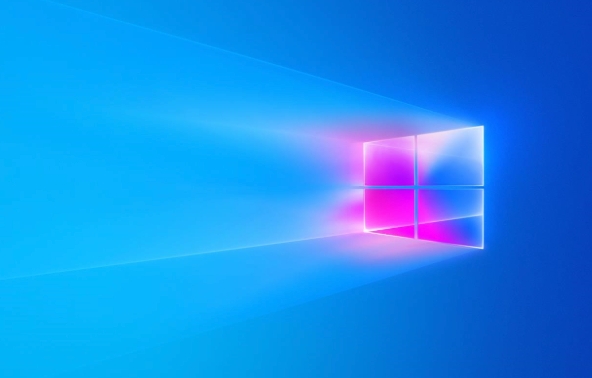
- 文章 · 软件教程 | 3分钟前 |
- Win11切换账户类型教程
- 275浏览 收藏
-
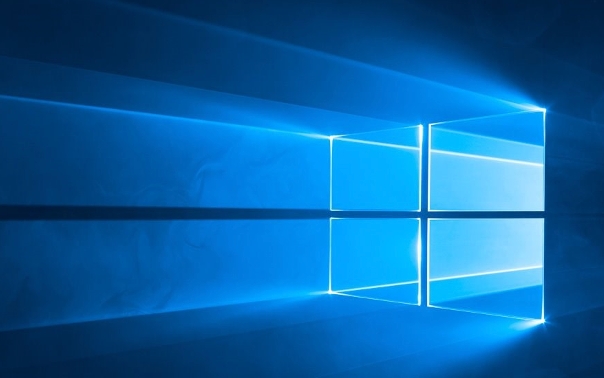
- 文章 · 软件教程 | 4分钟前 |
- Win11显卡应用分配设置教程
- 321浏览 收藏
-
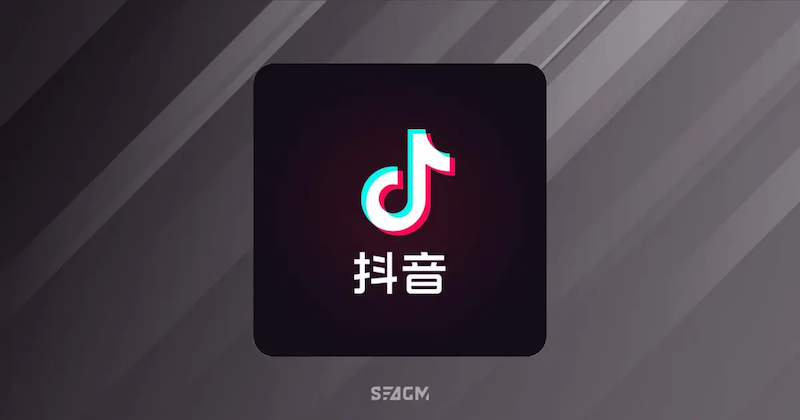
- 文章 · 软件教程 | 5分钟前 |
- 抖音1-60级充值金额一览表
- 484浏览 收藏
-

- 文章 · 软件教程 | 9分钟前 |
- 高德地图搜索排序问题解决方法
- 360浏览 收藏
-

- 文章 · 软件教程 | 17分钟前 |
- 漫蛙漫画免费看官方新域名防走失公布
- 454浏览 收藏
-
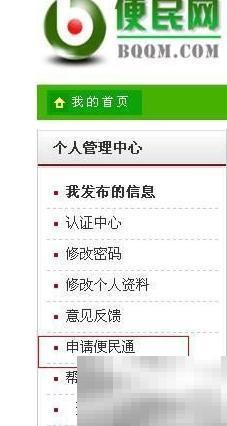
- 文章 · 软件教程 | 27分钟前 |
- 苏州便民通申请流程详解
- 431浏览 收藏
-
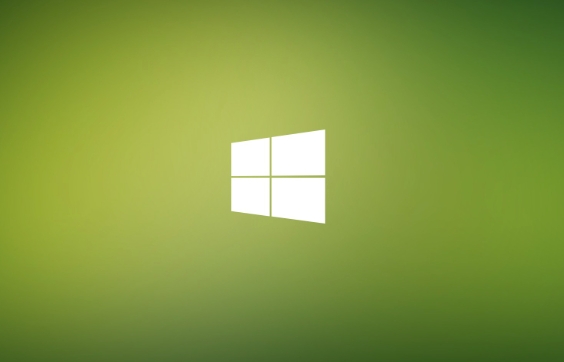
- 文章 · 软件教程 | 28分钟前 |
- Win10离线注入驱动失败解决办法
- 120浏览 收藏
-
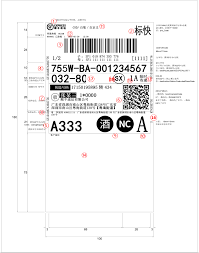
- 文章 · 软件教程 | 30分钟前 |
- 顺丰快递单号查询全攻略
- 248浏览 收藏
-

- 前端进阶之JavaScript设计模式
- 设计模式是开发人员在软件开发过程中面临一般问题时的解决方案,代表了最佳的实践。本课程的主打内容包括JS常见设计模式以及具体应用场景,打造一站式知识长龙服务,适合有JS基础的同学学习。
- 543次学习
-

- GO语言核心编程课程
- 本课程采用真实案例,全面具体可落地,从理论到实践,一步一步将GO核心编程技术、编程思想、底层实现融会贯通,使学习者贴近时代脉搏,做IT互联网时代的弄潮儿。
- 516次学习
-

- 简单聊聊mysql8与网络通信
- 如有问题加微信:Le-studyg;在课程中,我们将首先介绍MySQL8的新特性,包括性能优化、安全增强、新数据类型等,帮助学生快速熟悉MySQL8的最新功能。接着,我们将深入解析MySQL的网络通信机制,包括协议、连接管理、数据传输等,让
- 500次学习
-

- JavaScript正则表达式基础与实战
- 在任何一门编程语言中,正则表达式,都是一项重要的知识,它提供了高效的字符串匹配与捕获机制,可以极大的简化程序设计。
- 487次学习
-

- 从零制作响应式网站—Grid布局
- 本系列教程将展示从零制作一个假想的网络科技公司官网,分为导航,轮播,关于我们,成功案例,服务流程,团队介绍,数据部分,公司动态,底部信息等内容区块。网站整体采用CSSGrid布局,支持响应式,有流畅过渡和展现动画。
- 485次学习
-

- ChatExcel酷表
- ChatExcel酷表是由北京大学团队打造的Excel聊天机器人,用自然语言操控表格,简化数据处理,告别繁琐操作,提升工作效率!适用于学生、上班族及政府人员。
- 3179次使用
-

- Any绘本
- 探索Any绘本(anypicturebook.com/zh),一款开源免费的AI绘本创作工具,基于Google Gemini与Flux AI模型,让您轻松创作个性化绘本。适用于家庭、教育、创作等多种场景,零门槛,高自由度,技术透明,本地可控。
- 3390次使用
-

- 可赞AI
- 可赞AI,AI驱动的办公可视化智能工具,助您轻松实现文本与可视化元素高效转化。无论是智能文档生成、多格式文本解析,还是一键生成专业图表、脑图、知识卡片,可赞AI都能让信息处理更清晰高效。覆盖数据汇报、会议纪要、内容营销等全场景,大幅提升办公效率,降低专业门槛,是您提升工作效率的得力助手。
- 3419次使用
-

- 星月写作
- 星月写作是国内首款聚焦中文网络小说创作的AI辅助工具,解决网文作者从构思到变现的全流程痛点。AI扫榜、专属模板、全链路适配,助力新人快速上手,资深作者效率倍增。
- 4525次使用
-

- MagicLight
- MagicLight.ai是全球首款叙事驱动型AI动画视频创作平台,专注于解决从故事想法到完整动画的全流程痛点。它通过自研AI模型,保障角色、风格、场景高度一致性,让零动画经验者也能高效产出专业级叙事内容。广泛适用于独立创作者、动画工作室、教育机构及企业营销,助您轻松实现创意落地与商业化。
- 3798次使用
-
- pe系统下载好如何重装的具体教程
- 2023-05-01 501浏览
-
- qq游戏大厅怎么开启蓝钻提醒功能-qq游戏大厅开启蓝钻提醒功能教程
- 2023-04-29 501浏览
-
- 吉吉影音怎样播放网络视频 吉吉影音播放网络视频的操作步骤
- 2023-04-09 501浏览
-
- 腾讯会议怎么使用电脑音频 腾讯会议播放电脑音频的方法
- 2023-04-04 501浏览
-
- PPT制作图片滚动效果的简单方法
- 2023-04-26 501浏览